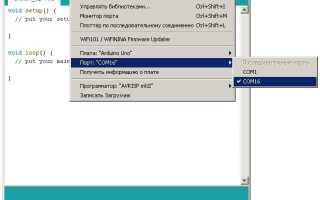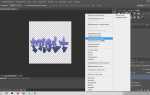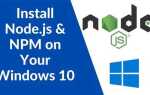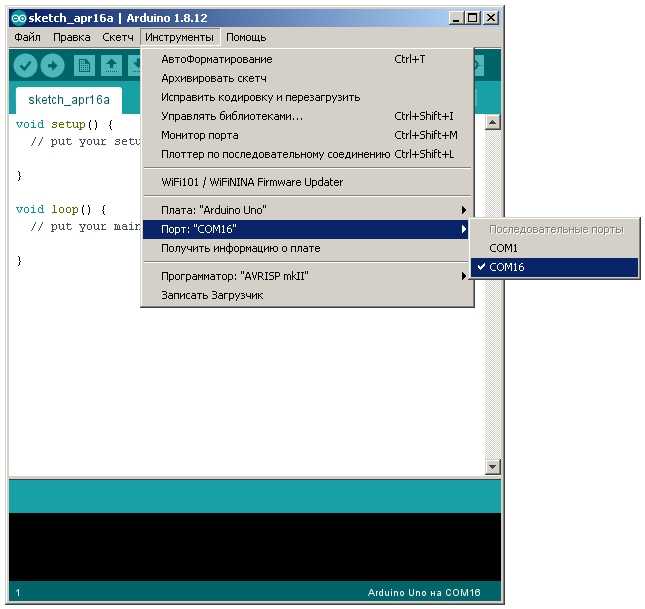
Для работы с Arduino через последовательный порт важно правильно настроить соответствующий интерфейс в Arduino IDE. Это позволит корректно передавать данные между компьютером и платой, а также отлаживать код в процессе разработки. Без правильной настройки порта, данные могут не поступать, или вы столкнётесь с ошибками компиляции.
Первым шагом необходимо выбрать правильный порты и устройство в Arduino IDE. Для этого в меню программы перейдите в раздел Инструменты > Порт и выберите тот, который соответствует вашей плате. Обычно, если у вас подключена Arduino, в списке появится порт вида COMx (для Windows) или /dev/ttyUSBx (для Linux/Mac).
После этого стоит удостовериться, что в настройках платы также указан верный тип устройства. В разделе Инструменты > Плата выберите модель вашей платы, например, Arduino Uno или Arduino Mega. Это необходимо для правильной настройки последовательной связи, так как разные платы могут использовать различные параметры для передачи данных.
Следующим шагом стоит проверить параметры порта в коде, особенно если вы используете функцию Serial.begin() для открытия порта. Часто рекомендуется устанавливать скорость передачи данных (baud rate) на 9600 или 115200, в зависимости от модели устройства. Убедитесь, что эта настройка соответствует настройкам вашего устройства, иначе данные могут передаваться с ошибками или вовсе не поступать.
Подключение Arduino к компьютеру через USB
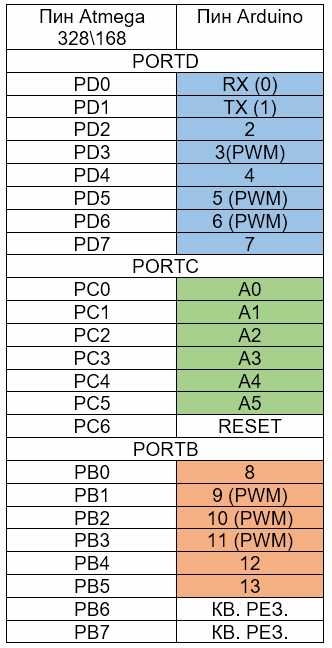
Для того чтобы начать работу с Arduino, необходимо подключить плату к компьютеру с помощью USB-кабеля. Этот процесс имеет несколько важных шагов, которые необходимо выполнить, чтобы корректно настроить связь.
1. Используйте качественный USB-кабель, который соответствует стандарту для передачи данных, а не только для зарядки. Важно, чтобы кабель поддерживал передачу данных, иначе Arduino не будет правильно подключаться к компьютеру.
2. Подключите один конец кабеля к порту на плате Arduino, а другой – к USB-порту компьютера. В большинстве случаев Arduino будет автоматически определяться как новый USB-устройство. Если это не происходит, возможно, нужно установить драйверы.
3. На компьютере должен быть установлен драйвер для работы с Arduino. Для операционных систем Windows, macOS и Linux драйверы обычно устанавливаются автоматически при первом подключении устройства. Однако если это не случилось, драйверы можно скачать с официального сайта Arduino и установить вручную.
4. После подключения и установки драйверов откройте Arduino IDE. В меню выберите порт, на котором доступна ваша плата. В Windows порт будет отображаться как COMX, а на macOS и Linux – как /dev/ttyUSBX или /dev/ttyACMX, в зависимости от модели устройства.
5. Убедитесь, что правильно выбрана модель платы в меню «Инструменты» → «Плата». Это важно для корректной передачи данных между Arduino и компьютером.
6. Если подключение прошло успешно, в Arduino IDE будет отображаться сообщение о наличии порта, к которому подключена плата. Теперь можно загружать скетчи и работать с Arduino через USB.
Подключение через USB не только позволяет загружать программы на плату, но и используется для обмена данными между Arduino и компьютером, что делает этот способ подключения универсальным для большинства проектов.
Настройка правильного порта в Arduino IDE
Для успешной работы с Arduino необходимо правильно настроить последовательный порт в Arduino IDE. Неправильная настройка порта приведет к невозможности загрузки скетчей на плату и обмену данными с компьютером.
1. Откройте Arduino IDE и подключите плату Arduino к компьютеру через USB-кабель. На Windows и macOS система автоматически определит новое устройство и установит необходимые драйверы.
2. Перейдите в меню «Инструменты» и выберите «Порт». Здесь будут отображаться все доступные последовательные порты. Если порт не отображается, убедитесь, что драйвера для вашей платы установлены корректно. Для Windows они обычно устанавливаются автоматически, но для macOS или Linux может потребоваться дополнительная настройка.
3. Выберите нужный порт. На Windows это будет, например, «COM3» или «COM4», на macOS – «/dev/cu.usbmodem» или «/dev/cu.usbserial». Если вы не уверены, какой порт выбрать, отключите и снова подключите плату – в списке должен появиться новый порт.
4. Если несколько устройств подключены, и вы не можете точно определить, какой порт соответствует вашей плате, можно использовать диспетчер устройств (для Windows) или «ls /dev/» в терминале (для macOS и Linux), чтобы найти устройство Arduino по его имени.
5. После выбора порта можно проверить его работоспособность, загрузив простой скетч, например, «Blink». Если загрузка прошла успешно и светодиод на плате мигает, значит, порт настроен правильно.
6. В случае возникновения ошибок с подключением проверьте кабель, порт USB и настройки драйверов. Иногда помогает перезагрузка Arduino IDE или компьютера. Также стоит убедиться, что плата не используется другим приложением, например, другим экземпляром IDE.
Выбор нужной платы в настройках IDE
Для корректной работы с Arduino в IDE необходимо выбрать правильную модель платы. Это важный шаг, так как ошибки в выборе платы могут привести к тому, что код не будет компилироваться или загружаться на устройство. В Arduino IDE доступна широкая линейка плат, от стандартных моделей до менее распространённых, таких как ESP32 или STM32.
Чтобы выбрать нужную плату, откройте Arduino IDE и перейдите в меню «Инструменты» → «Плата». Здесь вы увидите список доступных плат. Если ваша плата не отображается в списке, вероятно, нужно установить её драйвера или дополнительную поддержку через менеджер плат.
Для установки новых плат зайдите в меню «Инструменты» → «Плата» → «Менеджер плат». В появившемся окне можно найти и установить дополнительные пакеты, такие как плату ESP8266, ESP32, STM32, и другие. После установки новой платы она станет доступна в списке выбора.
При выборе конкретной платы важно убедиться, что вы выбрали точную модель устройства. Например, если у вас Arduino Uno, не выбирайте Arduino Mega, так как они используют разные процессоры и порты. Правильный выбор платы влияет на настройки компиляции и загрузки кода на устройство.
После выбора платы также нужно настроить правильный порт для подключения устройства. Это можно сделать через меню «Инструменты» → «Порт». Если устройство подключено, порт будет отображаться в списке. Важно выбрать тот же порт, к которому подключена ваша плата.
Настройка платы и порта – это основа для корректной работы Arduino IDE. Всегда проверяйте, что выбранная плата соответствует модели вашего устройства, и при необходимости обновляйте список поддерживаемых плат через менеджер пакетов.
Проверка доступности порта через Диспетчер устройств
Чтобы проверить доступность последовательного порта для Arduino, откройте Диспетчер устройств в Windows. Для этого нажмите правой кнопкой мыши на меню «Пуск» и выберите «Диспетчер устройств». В открывшемся окне найдите раздел «Порты (COM и LPT)». Если ваш Arduino подключен правильно, вы увидите устройство с названием, подобным «Arduino Uno (COMX)», где X – номер порта, назначенный системе.
Если ваш Arduino не отображается в списке, выполните следующие шаги:
- Убедитесь, что кабель USB исправен, и подключение выполнено корректно.
- Попробуйте подключить устройство к другому USB порту на компьютере.
- Проверьте, установлены ли драйверы для вашей платы Arduino. В большинстве случаев драйверы устанавливаются автоматически, но если это не произошло, их можно скачать с официального сайта Arduino.
- Если устройство отображается с ошибкой (например, с желтым восклицательным знаком), попробуйте обновить драйверы или удалить устройство, а затем подключить его снова.
После того как порт будет доступен, его можно будет выбрать в Arduino IDE. Для этого откройте «Инструменты» → «Порт» и выберите нужный COM-порт.
Решение проблем с подключением через последовательный порт
Если Arduino не подключается через последовательный порт, несколько простых шагов могут помочь в решении проблемы.
1. Проверка правильности выбора порта: В Arduino IDE убедитесь, что выбран правильный последовательный порт. Перейдите в меню Инструменты → Порт и выберите тот, который соответствует вашему устройству. На некоторых операционных системах может быть указано несколько портов, и важно выбрать именно тот, который используется вашим Arduino.
2. Проверка драйверов: Для корректной работы порта необходимо установить драйвера для Arduino. Если драйверы не установлены или устарели, устройство не будет распознаваться системой. На Windows драйвера устанавливаются автоматически при подключении устройства, но в случае проблем их можно скачать с официального сайта.
3. Перезагрузка Arduino и компьютера: Иногда последовательный порт не может быть инициализирован из-за сбоев в системе. Перезагрузите Arduino, отключив его от USB-порта, и подключите снова. Также стоит перезагрузить компьютер для исключения программных конфликтов.
4. Конфликт с другим приложением: Убедитесь, что никакое другое приложение не использует тот же порт. Программы, такие как терминальные эмуляторы или другие IDE, могут блокировать доступ к последовательному порту. Закройте все такие приложения перед подключением Arduino.
5. Использование другого USB-кабеля: Иногда проблема может заключаться в неисправном кабеле. Подключите Arduino с помощью другого кабеля, чтобы исключить эту возможность. Качество кабеля важно, так как не все кабели поддерживают передачу данных.
6. Проверка платы и микроконтроллера: Если все вышеперечисленные шаги не помогают, возможно, проблема заключается в самой плате Arduino. Попробуйте подключить другое устройство или использованную плату на другом компьютере, чтобы убедиться, что проблема не в железе.
Отладка с использованием Serial Monitor в Arduino IDE
Serial Monitor – мощный инструмент для отладки программ в Arduino IDE, который позволяет отслеживать данные, передаваемые между Arduino и компьютером через последовательный порт. Это незаменимый инструмент для диагностики и анализа работы программы в реальном времени.
Для начала работы с Serial Monitor нужно в коде использовать функцию Serial.begin(9600);, где 9600 – это скорость передачи данных, которую необходимо установить для общения с ПК. При этом важно, чтобы скорость на Serial Monitor совпадала с указанной в коде.
Serial.print("Текущее значение: ");
Serial.println(analogRead(A0));
Для чтения данных с Serial Monitor используйте Serial.read() или Serial.readString(). Эти функции позволяют получать информацию, введённую с клавиатуры, что полезно для динамического управления программой. Пример:
if (Serial.available()) {
char input = Serial.read();
// обрабатываем введённые данные
}
Важно помнить, что Serial Monitor может работать с несколькими режимами передачи: Text и Newline. Выбор режима зависит от того, как данные будут интерпретироваться: с новой строки или без. Также, стоит учитывать, что слишком высокая скорость передачи данных может привести к потерям информации, поэтому выбирайте оптимальную скорость для конкретной задачи.
Как правильно передавать данные через последовательный порт
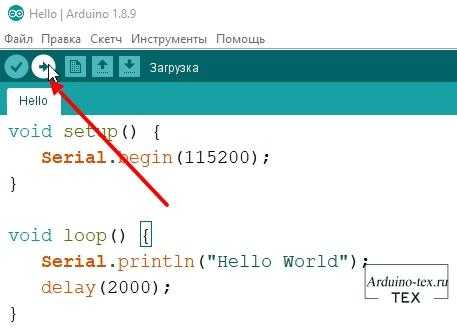
Передача данных через последовательный порт в Arduino требует точности в синхронизации, структуре передаваемых байтов и управлении буфером. Неправильная реализация может привести к потере данных или некорректной интерпретации.
- Используйте
Serial.begin(скорость)только один раз вsetup(). Для Arduino Uno стандарт –9600или115200бод. - Структурируйте данные: используйте разделители (например, запятые, символы конца строки) для упрощения парсинга на стороне приёма.
- Для передачи строк применяйте
Serial.print(), а для окончания строки –Serial.println(). - При передаче бинарных данных используйте
Serial.write(). Передавайте массив байтов без преобразования в строки. - Избегайте отправки больших объемов данных за один вызов – разбивайте данные на порции не более 64 байт (размер буфера по умолчанию).
- Добавляйте задержки между порциями с помощью
delay()или контроля по подтверждению приёма, чтобы избежать переполнения входного буфера. - Для двустороннего обмена реализуйте простой протокол: заголовок, длина, полезная нагрузка, контрольная сумма (например, XOR всех байтов).
- Перед отправкой чисел в виде текста убедитесь, что значения не превышают ожидаемый диапазон, особенно при передаче с плавающей точкой.
- Используйте функции
flush()только при необходимости завершить передачу перед переходом к другому действию. - Ограничьте частоту отправки: не используйте
Serial.print()в каждом циклеloop()без условий или счётчиков – это перегружает канал.
Корректная передача требует строгой дисциплины в формате, темпе и обработке потока данных. Несоблюдение этих правил приводит к хаотичному поведению приёма и сложностям в отладке.